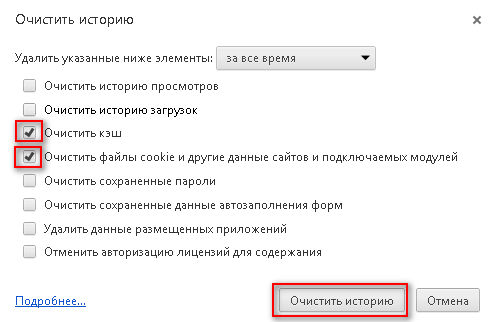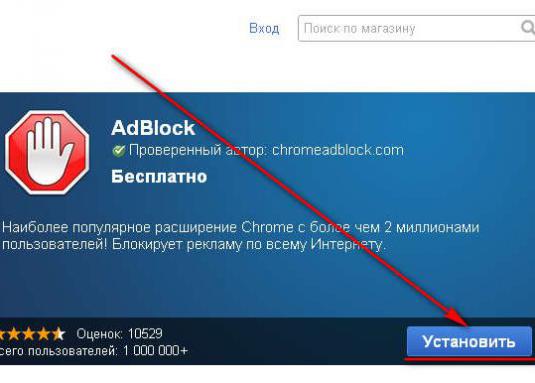Hvordan avinstallerer jeg Google Chrome?

Google Chrome-nettleseren bruker en storpopularitet på grunn av god fart og nært integrering med Googles tjenester. Kanskje du også installerte det under inntrykk av gode anmeldelser, men av en eller annen grunn var misfornøyd med programmet, og nå vil du bli kvitt det. I denne artikkelen viser vi deg hvordan du avinstallerer Google Chrome-nettleseren.
Automatisk sletting
Den enkleste måten er selvsagt å bruke den innebygdei Windows, avinstalleringsfunksjonen. Hvis du har Windows XP, Vista eller 7, åpner du "Start" -menyen og velger "Kontrollpanel" i den. I Kontrollpanel, finn Legg til eller fjern programmer (Windows XP) eller Avinstaller et program (Windows Vista / 7). Og hvis du har Windows 8.x, er det enda enklere: Trykk på [Win] [X] -tastene og velg "Programmer og funksjoner" fra menyen som vises.
I vinduet som åpnes, finn Google Chrome,velg og klikk på "Slett" -knappen. Du vil bli spurt om du virkelig vil avinstallere Google Chrome. Klikk på "Slett" igjen. Forresten, i bekreftelsesvinduet kan du også merke av i boksen "Slett også data om arbeid i nettleseren" for å slette alle innstillingene, historie, buffer og andre verktøyfiler som er akkumulert under bruk.
Slik avinstallerer du Google Chrome manuelt
Hvis du ikke kunne avinstallere Google Chromeautomatisk, kan du gjøre det manuelt. For å gjøre dette må du gjøre endringer i registret ved hjelp av den spesielle filen remove.reg, som kan lastes ned her.
Filen er pakket i zip-arkiv. Unzip det. Men før du starter slettingen, åpner du Registerredigering og lager en sikkerhetskopi bare i tilfelle. For å gjøre dette, finn "Kjør" -elementet i Start-menyen (Windows XP / Vista / 7). I Windows 8 kan du komme til det hele gjennom samme tastekombinasjon [Win] [X]. Skriv inn regedit i vinduet Kjør, og klikk OK. Åpne Register-menyen, og velg "Eksporter". Angi navnet på filen (for eksempel, "lagre registret" uten anførselstegn), velg mappen for å lagre og klikk "Lagre".
Dobbeltklikk nå på den tidligere nedlastede filenremove.reg og bekreft at du vil starte den. Deretter slettes alle oppføringer om Google Chrome fra registret. For å fullføre avinstalleringen, åpne vinduet igjen, "Kjør" og skriv det inn kommandoen% USERPROFILE% Lokal SettingsApplication DataGoogle eller% LOCALAPPDATA% Google og klikk «OK». Dette åpner Google-datamappen. Slett mappen "Chrome" i den.